Los escenarios se pueden utilizar para modelar variaciones de una red simultáneamente sin necesidad de crear redes ramificadas independientes.
Los escenarios pueden ser una herramienta muy útil si se utilizan para investigar el impacto de diferentes parámetros (tamaño de tubería, material de tubería, por ejemplo) en las simulaciones.
Dado que los escenarios se derivan de una red base, no aparecen en la ventana del grupo de modelos como entidades independientes, sino que se guardan en la red base y se visualizan abriendo la red base y seleccionando el escenario que aparecerá en la barra de herramientas Escenarios.
Los cambios realizados en la red base se copian en escenarios.
- Si se realizan cambios en un campo de un objeto de red en un escenario de modo que el valor del campo en el escenario difiera del valor del campo en la base, NO se transferirán a ese escenario los cambios posteriores en la red base en el mismo campo.
- Si posteriormente se realizan cambios en el mismo campo en el escenario de modo que el valor del campo en el escenario se establezca en el mismo valor que la base, se restablece el vínculo entre los objetos de la base y el escenario y los cambios realizados en la base se vuelven a ver en el escenario.
Los objetos de red presentes en la red base pero no en el escenario activo aparecen como un color gris difuminado en la ventana de escenario de GeoPlan. La visualización de estos "fantasmas de objeto" se puede activar o desactivar desde la página visual del cuadro de diálogo Propiedades de GeoPlan.
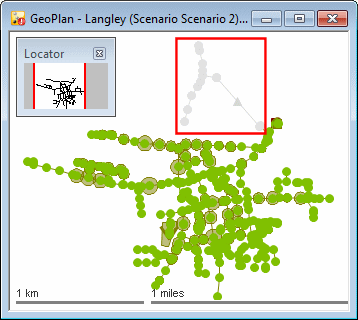
La barra de herramientas Escenarios de InfoWorks WS Pro contiene funciones que permiten a los usuarios:
- Ver objetos excluidos en una tabla.
- Restaurar los objetos excluidos a un escenario.
Nota importante sobre la estructura de los escenarios
Los escenarios no están estructurados de la misma manera que la mayoría de los objetos de InfoWorks WS Pro, por lo que es importante resaltar lo siguiente:
- Los escenarios se pueden crear a partir de una red base. Cualquier cambio posterior en la base se aplicará en cascada a los escenarios.
- También es posible crear copias de escenarios. Esto equivale a la operación de copia y pegado que los usuarios de equipos están acostumbrados a utilizar, es decir:
- Los escenarios copiados son duplicados o copias directas del escenario del que se originan.
- Los escenarios copiados son independientes del escenario original.
- Los escenarios que son copias del mismo escenario no se vinculan de ninguna manera.
- Los cambios realizados en el escenario original no se aplican en cascada a las copias de escenario.
Si tomamos el ejemplo siguiente, donde se han generado desde la base dos escenarios, escenario 1 y escenario 2. El escenario 1 y el escenario 2 son independientes entre sí. Sin embargo, los cambios realizados en la base se aplicarán en cascada a ambos escenarios.
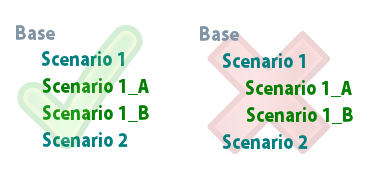
Estructura del escenario
El escenario 1_A y el escenario 1_B son duplicados del escenario 1 y se obtuvieron copiando el escenario 1. El escenario 1_A y el escenario 1_B son independientes entre sí. Los cambios en el escenario 1_A no afectará al escenario 1_B y viceversa. De forma similar, la edición o incluso la supresión del escenario 1 no influirá en absoluto en el escenario 1_A y el escenario 1_B. Por este motivo, la estructura de escenarios se puede representar mediante la imagen de la izquierda (marca verde) en lugar de la de la derecha (cruz roja).
Consulte Trabajar con escenarios para obtener más información sobre cómo crear, cambiar el nombre, editar, comparar, suprimir y realizar otras operaciones en un escenario.